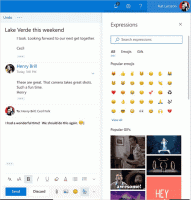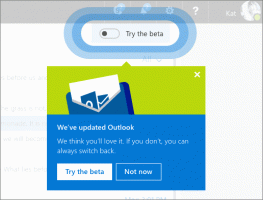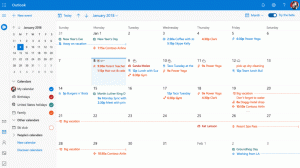Cara Membuat Pintasan Pembaruan Windows di Windows 10
Windows 10 diatur untuk memeriksa pembaruan secara otomatis kecuali Anda nonaktifkan fitur ini secara manual. Terkadang Anda perlu segera memeriksa pembaruan di Windows 10. Anda dapat menghemat waktu dan membuat pintasan khusus untuk membuka halaman Pembaruan Windows Pengaturan secara langsung dengan satu klik.
Iklan
NS Aplikasi pengaturan di Windows 10 menggantikan Panel Kontrol klasik. Ini terdiri dari banyak halaman dan mewarisi banyak pengaturan klasik. Pembaruan Windows adalah bagian dari Pengaturan di versi Windows 10 terbaru.
Hampir setiap halaman Pengaturan memiliki URI sendiri, yang merupakan singkatan dari Uniform Resource Identifier. Ini memungkinkan Anda untuk membuka halaman Pengaturan apa pun secara langsung dengan perintah khusus.
Anda akan menemukan daftar lengkap perintah di sini:
Perintah ms-settings di Windows 10 Fall Creators Update
Jadi, untuk membuat pintasan seperti itu, kami akan menggunakan salah satu perintah ms-settings yang tersedia di Windows 10.
Untuk membuat pintasan Pembaruan Windows di Windows 10, lakukan hal berikut.
- Klik kanan ruang kosong di Desktop Anda dan pilih New -> Shortcut:

- Di lokasi item, masukkan berikut ini:
explorer ms-settings: windowsupdate

- Berikan pintasan Anda nama yang sesuai seperti "Pembaruan Windows" dan klik Menyelesaikan.

- Klik kanan pada pintasan yang baru saja Anda buat dan pilih Properties di menu konteks.

- Beralih ke tab Pintasan, dan klik tombol Ubah ikon. Beberapa ikon yang sesuai dapat ditemukan di file
%SystemRoot%\System32\shell32.dll.
Kamu selesai!

Sekarang, Anda dapat memindahkan pintasan ini ke lokasi yang nyaman, sematkan ke bilah tugas atau ke Mulai,tambahkan ke Semua aplikasi atau tambahkan ke Luncur Cepat (lihat caranya aktifkan Luncur Cepat). Anda juga bisa tetapkan hotkey global ke jalan pintas Anda.
Lain kali Anda perlu mengakses Pembaruan Windows, klik pintasan yang baru saja Anda buat.
Anda juga dapat membuat pintasan untuk memeriksa pembaruan secara langsung di Windows 10. Berikut adalah bagaimana hal itu dapat dilakukan:
Buat pintasan Periksa pembaruan di Windows 10
Artikel menarik lainnya:
- Tambahkan Menu Konteks Pembaruan Windows Di Windows 10
- Cara Menginstal Pembaruan Windows 10 Secara Manual
- Tambahkan Menu Konteks Pembaruan Windows Di Windows 10
- Kecualikan Driver dari Pembaruan di Windows 10
- Jeda Pembaruan Windows di Pembaruan Pembuat Windows 10